
Зміст
- Причини проблем із багатокористувацьким підключенням Borderlands 3
- Виправлення багатокористувацької гри Borderlands 3 не призведе до проблеми
- Пропоновані показники:
- Отримайте допомогу від нас.
Проблеми з підключенням Borderlands 3 здебільшого пов’язані з його багатокористувацьким режимом. Якщо вам важко підключитися до багатокористувацької гри цієї гри, ця стаття може допомогти.
Причини проблем із багатокористувацьким підключенням Borderlands 3
Нижче наведено загальні причини проблем із підключенням Borderland 3.
Випуск сервера Xbox Live.
Більшість проблем із підключенням до Borderlands 3 спричинені проблемами на стороні сервера. Час від часу можуть траплятися збої, планове або незаплановане технічне обслуговування та непередбачувані проблеми за межами вашої локальної мережі.
Якщо у вас проблема з багатокористувацькою програмою Borderlands 3, перше, що ви хочете перевірити, це стан ігрових серверів. Ви можете зробити це, перейшовши на офіційну сторінку стану Xbox Live від Microsoft.
Помилка обладнання локальної мережі.
В інших випадках корінь вашої проблеми Borderlands 3 може полягати в підключенні до Інтернету вдома. Вам доведеться розглянути можливість усунення несправностей у вашій локальній мережі, якщо ваш Xbox One не може підключитися до Інтернету, якщо всі ігри не можуть підключитися до багатокористувацької мережі або якщо інші пристрої також не можуть вийти в Інтернет.
Низька пропускна здатність.
Проблема повільного підключення іноді може бути причиною того, що у Xbox One можуть виникати таймаути при спробі підключитися до ігрового сервера. Якщо вдома є інші пристрої, котрі обмежують пропускну здатність вашої мережі Інтернет, вашої консолі Xbox One може бути недостатньо, щоб дозволити вам грати в Інтернеті.
Проблеми NAT.
Якщо ви вперше граєте в Borderlands 3 і багатокористувацький режим не підключається, це може бути спричинено проблемою NAT.
NAT розшифровується як Network Address Translation. Це процес у мережі, який призначає такому пристрою, як ваш Xbox One або комп’ютер, загальнодоступну IP-адресу. У домашніх умовах цей процес під капотом виконує ваш маршрутизатор і, як правило, не потребує повторного калібрування користувачем.
Однак якщо ви займаєтеся іграми і у вас виникають проблеми з приєднанням до вечірок або багатокористувацьких ігор, це може означати, що ваш NAT налаштований інакше. Можливо, вам доведеться перевірити можливі проблеми з NAT, якщо ви впевнені, що жоден із згаданих раніше факторів не спричиняє проблему взагалі.
Обмежений обліковий запис Xbox Live.
Є кілька речей, на які слід звернути увагу, якщо ви вперше граєте в Borderlands 3 на Xbox. По-перше, вам потрібен преміум-акаунт Xbox Live для гри в Інтернеті. Якщо ви не заплатили за членство в Xbox Live Gold, то це може бути причиною того, що багатокористувацька гра Borderlands 3 не працює.
По-друге, ваш обліковий запис Xbox Live або тег гравця може бути неправильно налаштований, щоб дозволити вам грати в Інтернеті. Зазвичай це трапляється, якщо ви використовуєте обліковий запис дитини чи підлітка. Якщо у вас є будь-який із цих облікових записів, вам потрібно буде ввійти спочатку за допомогою батьківського облікового запису, щоб обмеження можна було змінити.
Виправлення багатокористувацької гри Borderlands 3 не призведе до проблеми
Ось можливі рішення для вирішення проблем багатокористувацького підключення Borderlands 3 на Xbox One:
- Перевірте стан сервера Xbox Live.
Відвідайте офіційну сторінку стану сервера Xbox Live і перевірте, чи немає проблем із сервером.

- Вирішення проблем із пристроями локальної мережі.
Якщо у вашій домашній мережі на даний момент виникають проблеми з підключенням, це може бути причиною того, що ви не можете грати в багатокористувацькі ігри на Borderlands 3.
Перше, що ви хочете зробити, це перевірте, чи працює ваш Інтернет. Якщо у вас є інші пристрої вдома, спробуйте перевірити, чи можуть вони підключитися до Інтернету.
Наступне гарне, що потрібно зробити, це перевірити, чи є у вас повільний Інтернет питання підключення. На комп’ютері спробуйте провести тест на швидкість, щоб побачити, чи набираєте ви швидкості, за яку платите. Якщо швидкість повільна, зверніться до свого постачальника Інтернет-послуг (ISP) і попросіть про допомогу.
Тоді, нарешті, переконайтеся, що ви цикл живлення мережевого обладнання, такого як модем, маршрутизатор та консоль Xbox One. Просто вимкніть пристрої приблизно на 30 секунд, щоб оновити зв’язок і спробуйте підключитися до багатокористувацької програми ще раз.
- Перевірте швидкість Інтернету та низьку пропускну здатність на вашій консолі.
Якщо ваша локальна домашня мережа працює, а Інтернет, здається, працює нормально, вам слід перевірити, чи у вас проблема лише з вашим Xbox One. Для цього вам потрібно провести тест на підключення до мережі.
Ось як ви проводите мережевий тест:
-Натисніть кнопку Xbox, щоб відкрити путівник.
-Виберіть систему.
-Виберіть Налаштування.
-Іди до генерала.
-Виберіть параметри мережі.
-Виберіть Тестове багатокористувацьке з'єднання.
Щоб ваш Xbox One міг грати в Інтернеті без проблем, потрібно переконатися, що на консолі встановлено швидкість з’єднання не менше 3 Мбіт / с. Все, що повільніше за це, може загрожувати відключенням під час гри в Інтернеті.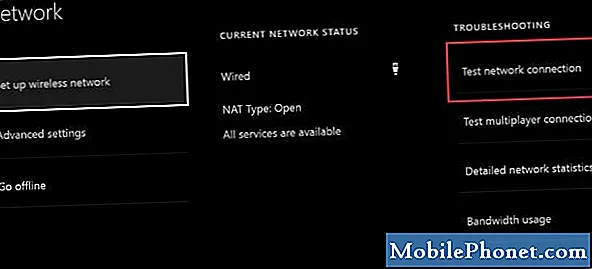
- Переконайтеся, що ваш Xbox One NAT відкритий.
Щоб вирішити будь-яку можливу проблему, пов’язану з NAT, спочатку потрібно перевірити тип NAT на Xbox. Ось як це зробити:
-Натисніть кнопку Xbox, щоб відкрити путівник.
-Виберіть систему.
-Виберіть Налаштування.
-Виберіть Генеральний.
-Виберіть параметри мережі.
-Під поточним статусом мережі, поле NAT Type відображає ваш поточний тип NAT.
Якщо в типі NAT не вказано Відкрити, що означає, що він може бути Помірним або Строгим, Вам доведеться вирішити проблеми з маршрутизатором, щоб змінити деякі налаштування. Деякі кроки з усунення несправностей маршрутизатора, які вам можуть знадобитися, включають включення UPnP, оновлення мікропрограми, відкриття мережевих портів (переадресація портів), увімкнення DMZ або скидання до заводських налаштувань. Точні кроки щодо виконання будь-якого з цих кроків залежать від вашого обладнання. Обов’язково зв’яжіться зі своїм постачальником послуг Інтернету, якщо ви не знаєте, як виконувати ці завдання.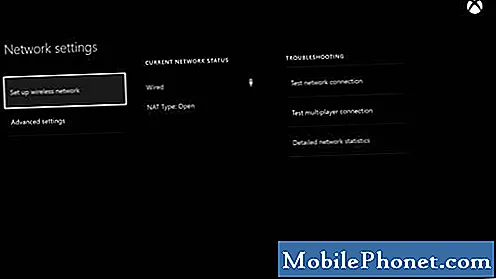
- Перевірте, чи відкриті правильні порти.
Домашні мережі з маршрутизаторами, що надаються Інтернет-провайдером, зазвичай не потребують зміни налаштувань портів, але якщо ви підключаєтесь до Інтернету за допомогою іншої мережі, такої як готель, школа, офіс чи інша спільна мережа, може бути налаштовано програмне забезпечення безпеки мережі або брандмауер. щоб заблокувати певні порти, якими користується ваш Xbox для гри в Інтернеті. Поговоріть із адміністратором мережі, щоб дізнатись, чи зможе він відкрити для вас потрібні порти (також відомий як переадресація портів).
Ось порти, які потрібно відкрити:
–TCP: 3074
–UDP: 88,500,3074,3544,4500 - Перевірте обмеження свого облікового запису Xbox Live (налаштування конфіденційності та безпеки).
За замовчуванням облікові записи Xbox Live, які не вважаються обліковими записами дітей або підлітків, можуть без проблем підключитися до Інтернету. Якщо у вас є обліковий запис дитини або підлітка, вам потрібно буде змінити налаштування конфіденційності та безпеки, щоб ви могли грати в багатокористувацькій мережі в батьківському обліковому записі.
Щоб перевірити, чи є ваш рахунок, перейдіть на Xbox.com та увійдіть, використовуючи свій обліковий запис Microsoft (електронна пошта для вашого облікового запису Xbox Live). Потім перейдіть до Конфіденційність та безпека в Інтернеті та встановіть правильні налаштування для взаємодії з іншими людьми. Щоб дозволити вашому профілю приєднуватися до багатокористувацьких ігор, перейдіть на вкладку Xbox One / Windows 10 Online Safety і переконайтеся, що ви дозволили Приєднуйтесь до багатокористувацьких ігор і Ви можете створювати клуби та приєднуватися до них.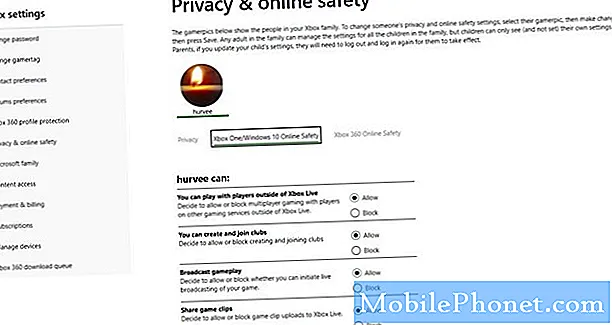
Підключіть Xbox One дротом.
У деяких випадках проблеми з багатокористувацьким підключенням Borderlands 3 вирішуються за допомогою прямого підключення Xbox One до модему або маршрутизатора дротом. Не забудьте спробувати це рішення, якщо жодне з наведених вище рішень не допомогло.
Пропоновані показники:
- Як виправити проблему збоїв Battlefield 5 на Xbox One
- Як виправити трекпад контролера PS4 (тачпад) не працює
- Як виправити збій Red Dead Redemption 2 | Xbox One
- Що робити, якщо ваш PS4 не встановить останнє оновлення
Отримайте допомогу від нас.
Маєте проблеми з телефоном? Не соромтеся зв’язуватися з нами за допомогою цієї форми. Ми спробуємо допомогти. Ми також створюємо відео для тих, хто хоче слідувати візуальним інструкціям. Відвідайте наш канал Youtube TheDroidGuy для усунення несправностей.


